ArcGIS Pro-Add-in installieren
Sie können das ArcGIS Pro-Add-in unter Verwendung einer dieser beiden Verfahren installieren.
- Add-in auf dem Client-Computer installieren
- Add-in-Datei kopieren
Nähere Informationen zum Installieren des Add-ins auf einem Computer finden Sie in den folgenden Abschnitten dieses Hilfethemas.
Nachdem das Add-in für die Symbolleiste installiert wurde, kann das Infor EAM Add-in verwendet werden.
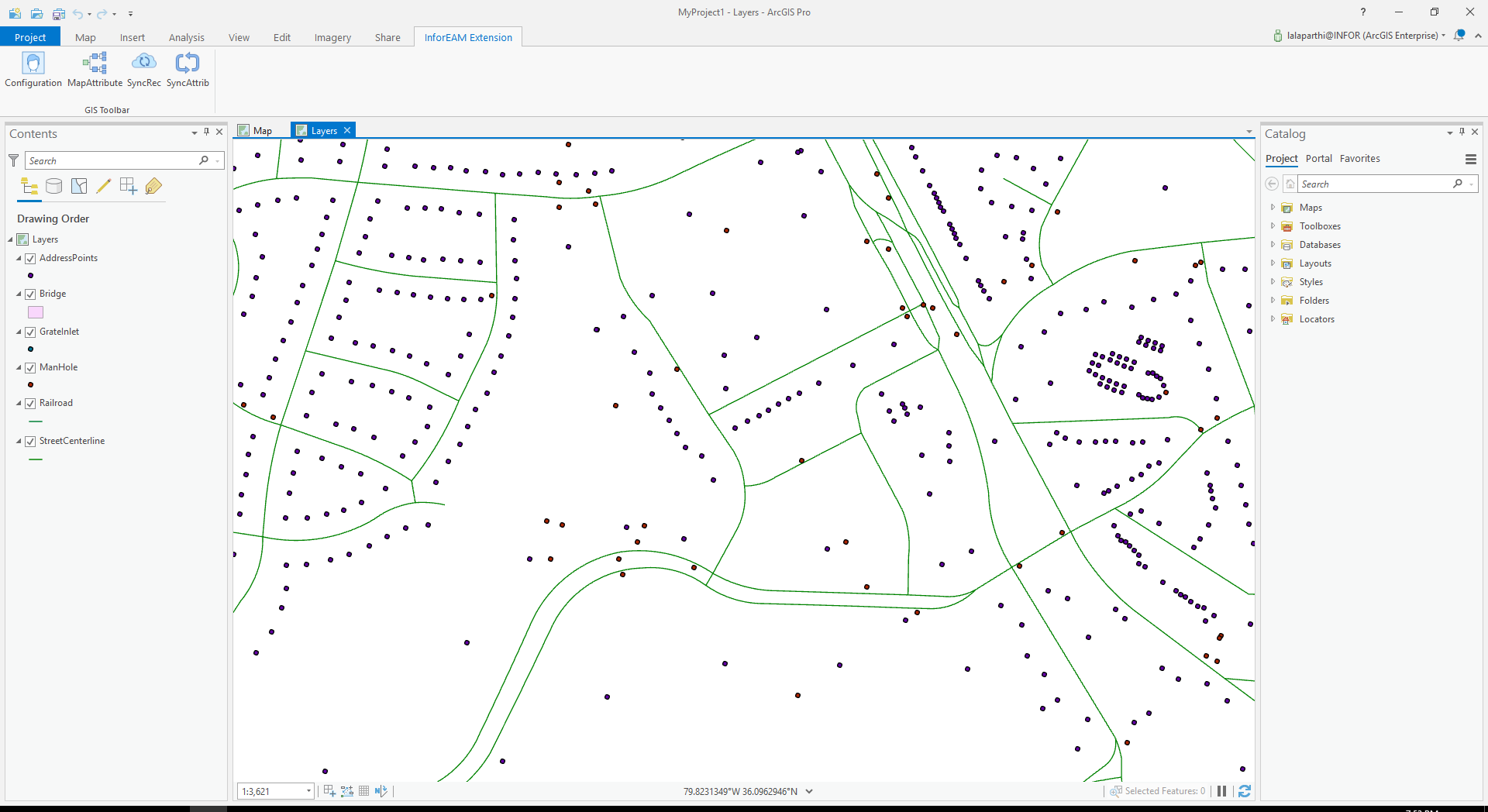
Auf dem Client-Computer installieren
Installieren Sie die Datei auf dem Client-Computer.
- Kopieren Sie die Datei .esriAddInX in einen beliebigen Ordner auf dem Client-Computer.
- Klicken Sie doppelt auf die Datei auf dem Client-Computer, und klicken Sie dann auf die Option .
- Starten Sie nach der Installation der Symbolleisten-Datei .esriAddInX die ArcGIS Pro-Instanz neu, um Ihre Änderungen anzuzeigen.
- Nachdem das Add-in für die Symbolleiste installiert ist, kann das Infor EAM-Add-in verwendet werden.
Add-in-Datei kopieren
Kopieren Sie die Datei .esriAddInX.